| 4.3. Innrettingsverktøyet | ||
|---|---|---|
 |
4. Transformeringsverktøya |  |
Dette verktøyet blir brukt for å innrette (“stille på linje”) biletlaga i høve til ulike biletobjekt. Når dette verktøyet er aktivt, får musemarkøren form som ei lita hand. Du vel laget som skal rettast inn ved å klikke på eit element i biletlaget. (Held du nede Shift-tasten medan du klikkar, kan du velje fleire lag som skal innrettast samstundes). Det valde laget får ein liten firkant i kvart hjørne. Ulike knappar i dialogvindauget gir deg fleire val for korleis laga skal rettast inn. Du kan også velje kva for biletobjekt (andre lag, utval, banar osv.) som det valde laget skal innrettast etter.
Du kan aktivere dette verktøyet på fleire måtar:
Frå biletmenyen via → → ,
ved å klikke på symbolet
 i verktøykassa eller
i verktøykassa eller
ved å trykke tasten Q.
Du kan markere fleire lag samstundes ved å halde nede Shift-tasten når du klikkar på laga.
![[Tips]](../images/tip.png)
|
Tips |
|---|---|
|
Ofte vil det vere enklare å velje fleire lag ved hjelp av “strikkmetoden”: Klikk ein eller annan stad utanfor eit tenkt rektangulært område som inneheld dei laga du vil markere. Dra ut regionen med musepeikaren medan du held museknappen nede. Når du slepp musepeikaren, vil alle laga som er innføre rektangelet bli markerte. Legg merke til at det nå ikkje er noe “første element” å innrette laga etter. |
Du får fram verktøyinnstillingane for innrettingsverktøyet
ved å (dobbelt-)klikka på symbolet
 i verktøykassa.
i verktøykassa.
Dette er målet som det valde laget blir innretta etter.
Første element: Det første av fleire element vald ved å halde nede Shift-tasten. Dersom du har brukt “strikkmetoden”, er Første element ikkje tilgjengeleg.
Bilete: Biletet blir brukt som mål.
Utval: Det minst mogleg rektangulære området som omfattar det aktive utvalet.
Aktivt lag: Innretting blir gjort etter det aktive laget.
Aktiv kanal: Denne innstillinga er førebels ikkje aktivert.
Aktiv bane: Denne innstillinga er førebels ikkje aktivert.






Desse knappane blir aktiverte når eit biletlag er utvald. Når du klikkar på ein av desse knappane, blir det valde laget innretta mot venstre kant, midten vassrett, høgre kant, øvre kant, midten loddrett eller nedre kant av det gjeldande målet.






Desse knappane ser ut til å skilje seg frå knappan “relativ til” bare ved at det her er høve til å legge inn forskyving. Forskyvinga er kor mykje det valde laget eller dei valde laga skal forskyvast i høve til målelementet. Forskyvinga kan vere positiv eller negativ og blir uttrykt i pikslar. Forskyvinga kan bli lagt til venstre kant, midten vassrett, høgre kant, øvre kant, midten loddrett eller nedre kant av aktuelt mål.
Denne kontrollen bestemmer kor stor forskyvinga skal vere, positiv eller negativ. Måleeininga er pikslar. Forvalet er sett til 0.
Figur 13.94. Originalbiletet
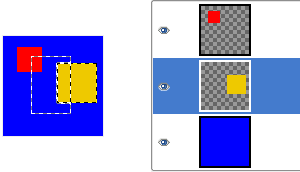
Dette biletet har tre ulike store lag og eit rektangulært utval. Det gule laget er det aktive.
Figur 13.95. Det raude laget er vald
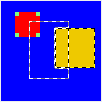
Det raude laget er aktivert ved å klikka på det. Dette blir vist ved at det blir sett inn ein liten firkant i kvart hjørne.
Figur 13.96. Raudt lag innretta
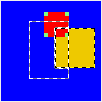
Vi valde “relativ til utval” som mål og klikka på
 -knappen (relativ til). Det raude laget er innretta mot
den høgre sida av utvalet.
-knappen (relativ til). Det raude laget er innretta mot
den høgre sida av utvalet.
Figur 13.97. Fordél med forskyving
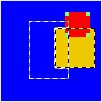
Forskyvinga er sett til -5. Målet er sett relativt til “aktivt
lag” og vi klikka på
 -knappen (fordel). Laget er innretta 5 pikslar til
venstre i høve til det aktive, gule laget.
-knappen (fordel). Laget er innretta 5 pikslar til
venstre i høve til det aktive, gule laget.
Figur 13.98. Innrett med gummistrikk
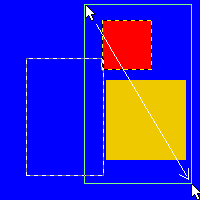
Vi klikka til venstre for og over det raude laget og dro ut eit område som dekker det raude og det gule laget ved å dra peikaren nedover mot høgre.
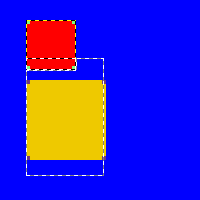
Igjen er Utval sett som mål. Etter å ha klikka på
 -knappen
er begge laga innretta etter den venstre sida av utvalet.
-knappen
er begge laga innretta etter den venstre sida av utvalet.